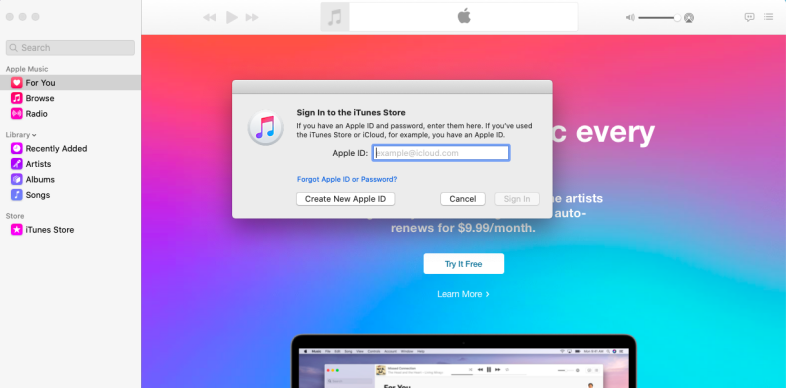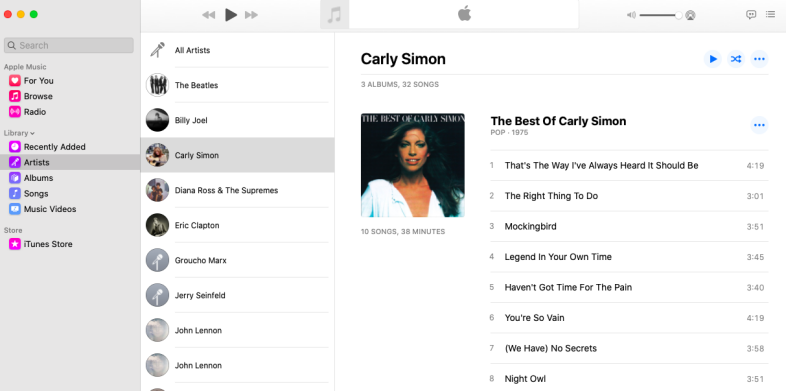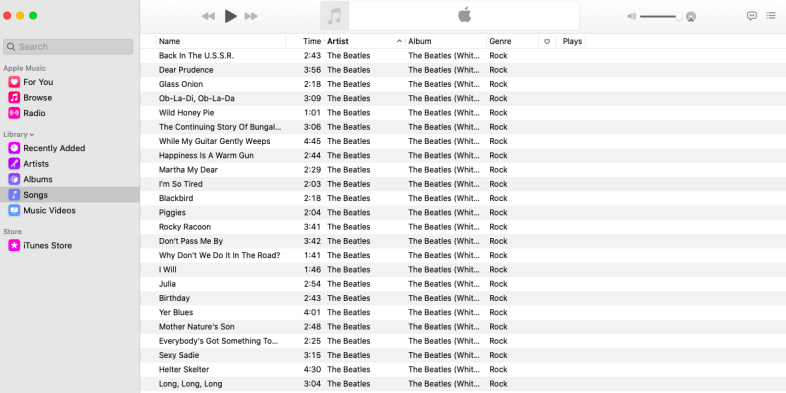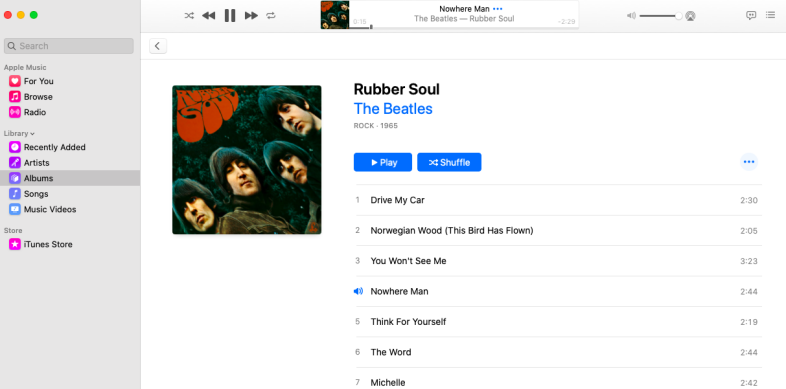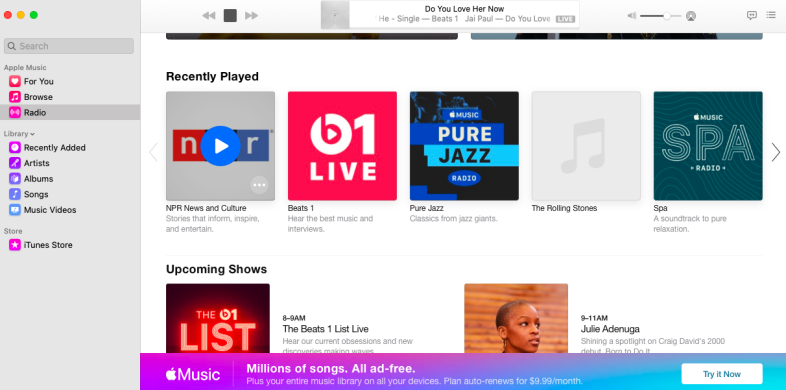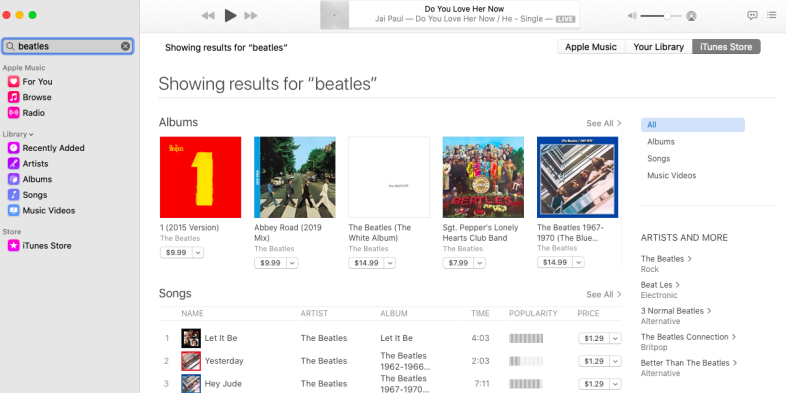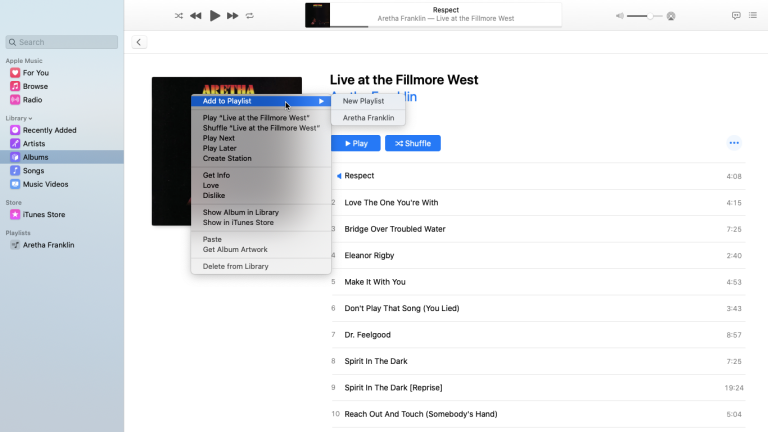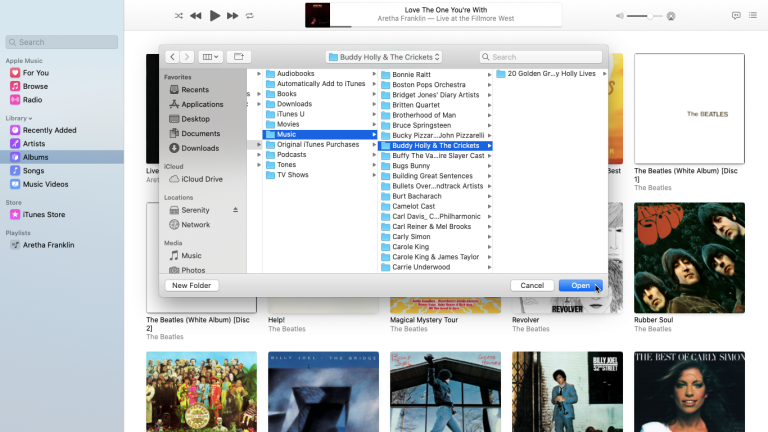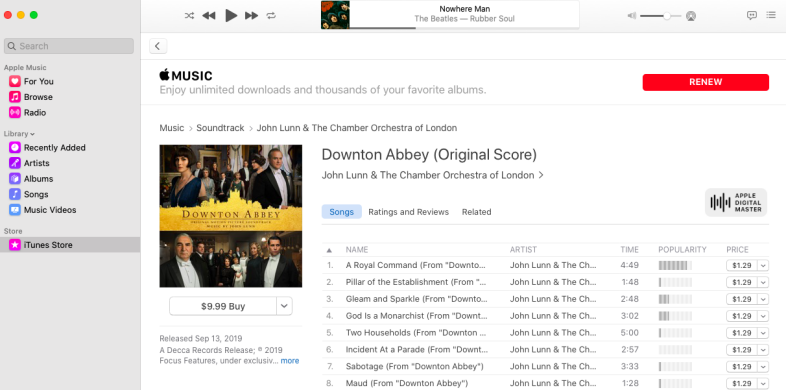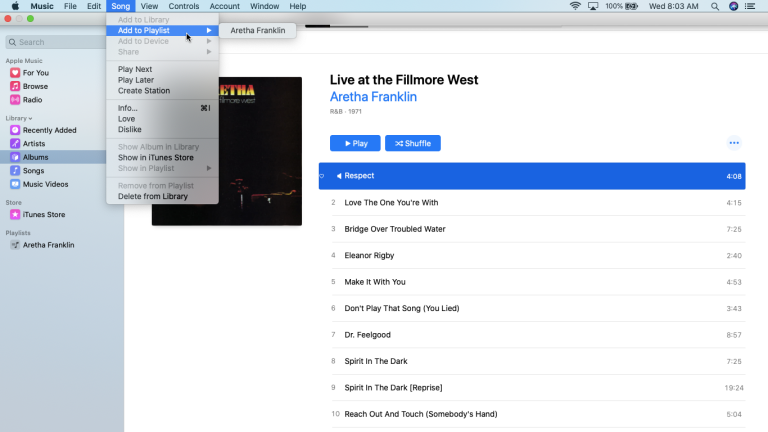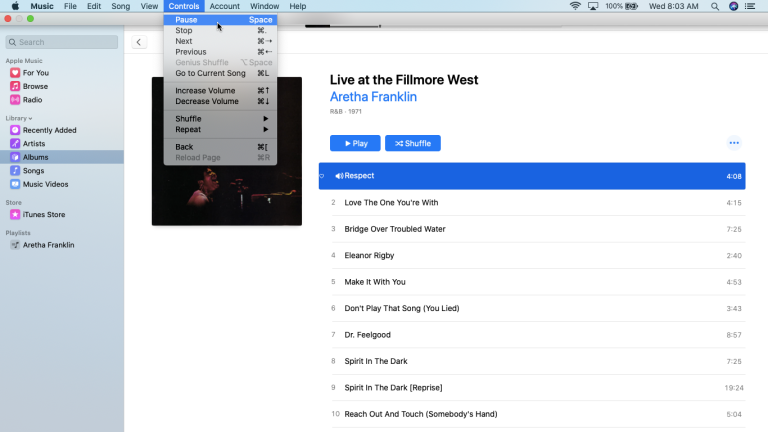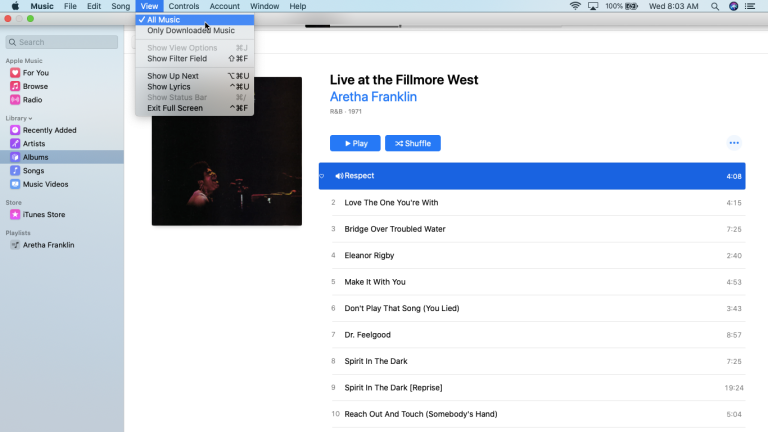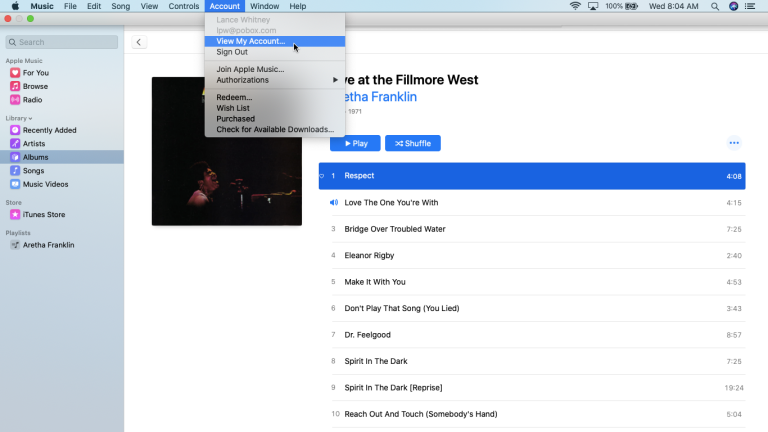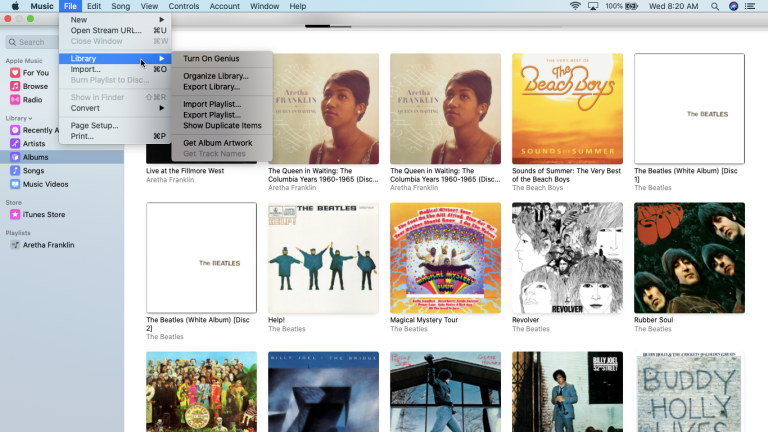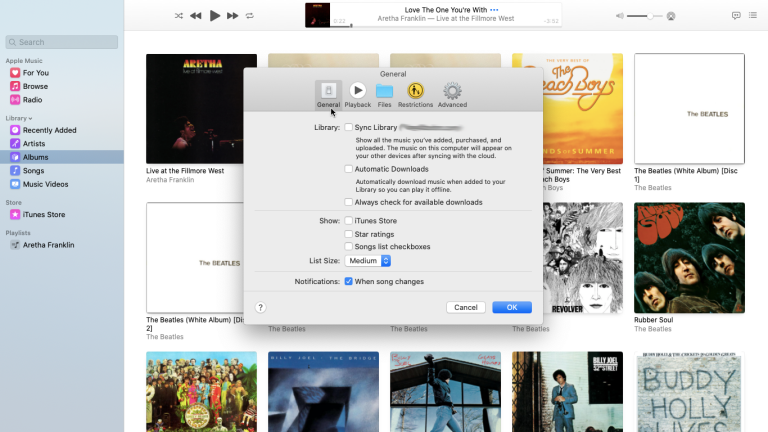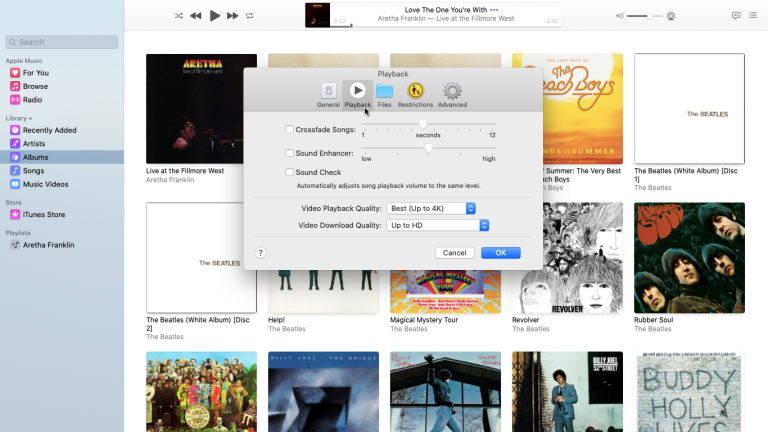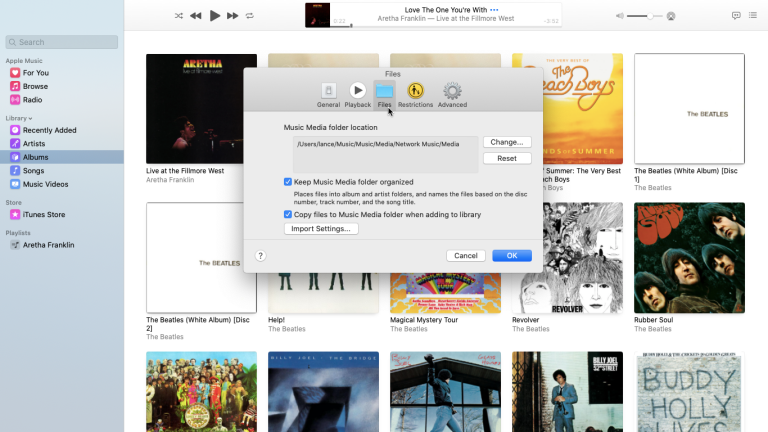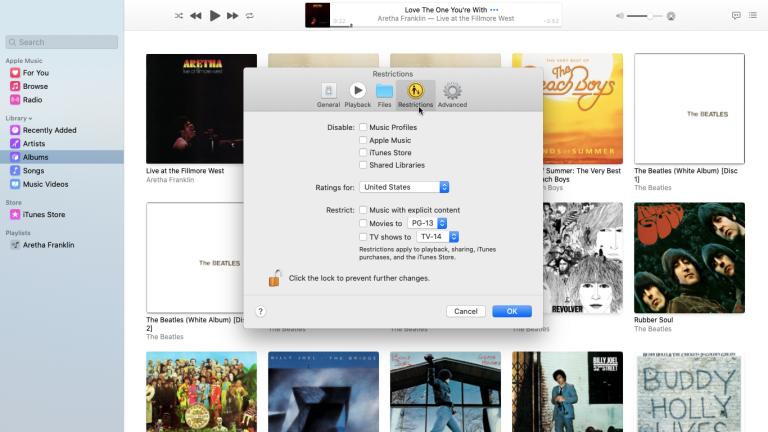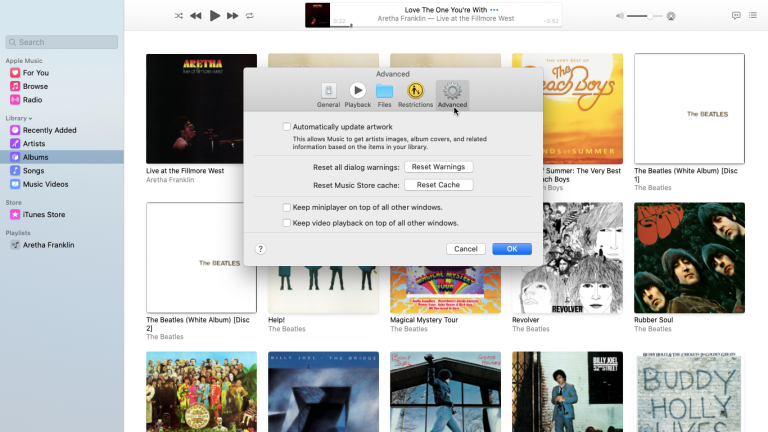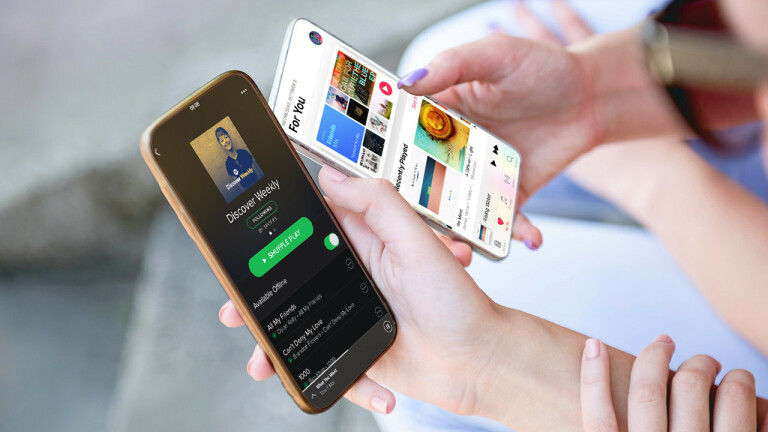长期以来,iTunes 一直是您在计算机和 iOS 设备之间同步和管理音乐和其他内容所必需的。 但是,最初只是一个简单的软件,后来逐渐发展成为一个庞大、臃肿、漏洞百出的应用程序,为了自身利益而背负着太多的功能。
对于 macOS Catalina,Apple 终于得到了消息,并放弃了 iTunes,转而使用更小的专用应用程序来播放音乐、播客、电视节目和电影以及有声读物。 (它保留在 Windows 中。)
好消息是,您可以将音乐应用程序与现有专辑、歌曲和播放列表一起使用,您添加或从 iTunes 购买的音乐以及您翻录的任何 CD 也将实现飞跃。
大多数(但不是全部)菜单命令在 iTunes 和音乐应用程序之间是相似的。 主要区别在于音乐同步。 要手动同步您的音乐和其他内容,您现在需要通过 Finder 而不是 iTunes。 这是您还需要知道的。
设置音乐应用
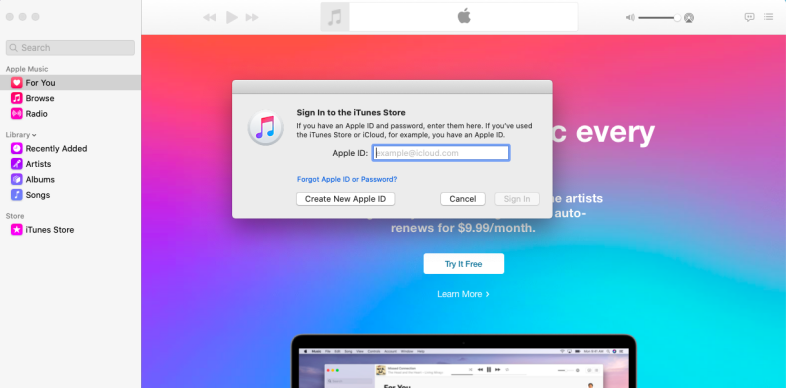
音乐应用程序很容易找到,因为它带有熟悉的 iTunes 图标。 第一次打开它时,您会看到一条欢迎使用 Apple Music 消息。 要了解更多信息,请单击“快速浏览”链接。 否则,单击按钮开始收听。 如果您尚未登录,请点按“帐户”菜单并选择“登录”。然后使用您的 Apple ID 和密码登录。
查看专辑和艺术家
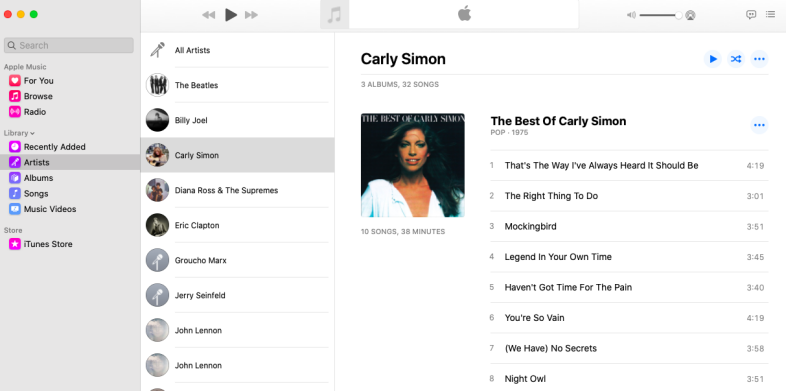
然后应该会出现您现有的音乐库。 您可以在音乐的不同类别之间切换,包括艺术家、专辑、歌曲和音乐视频。 单击专辑以查看来自不同艺术家的各个专辑。 选择艺术家以在中间窗格中查看艺术家列表。 选择特定艺术家会在右侧显示每个专辑。
查看歌曲和音乐视频
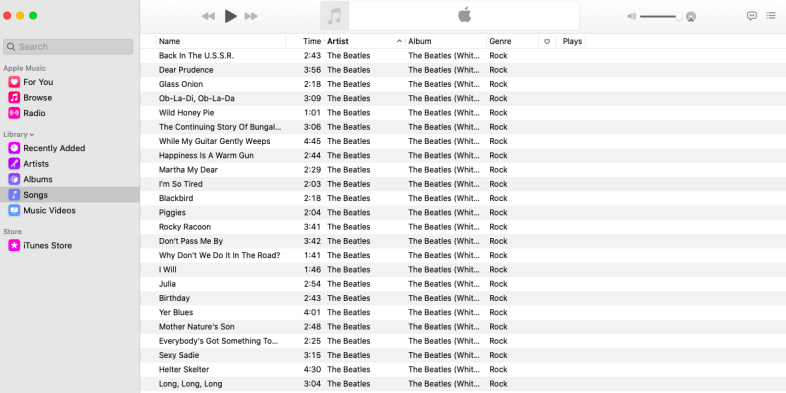
歌曲视图按艺术家显示每首歌曲,但您可以单击不同的标题,例如名称、时间或流派,以对列表进行不同的排序。 如果您的任何专辑中包含视频,请单击音乐视频的类别以查看它们。 要查看您刚刚添加的专辑,请单击最近添加的类别。
播放音乐
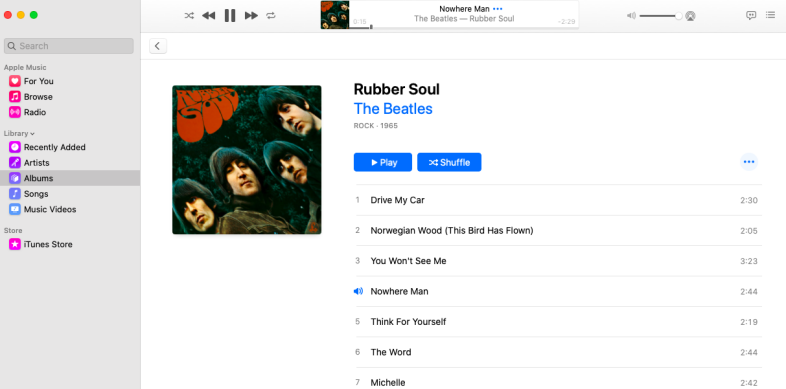
与 iTunes 一样,单击专辑上的播放按钮以从第一首曲目开始播放。 否则,单击专辑将其打开,然后单击特定歌曲进行播放。 然后,您可以暂停、恢复、跳到下一首曲目、返回上一首曲目、随机播放曲目、重复曲目、调整音量以及使用 AirPlay 将音乐传送到不同的设备。
iTunes商店
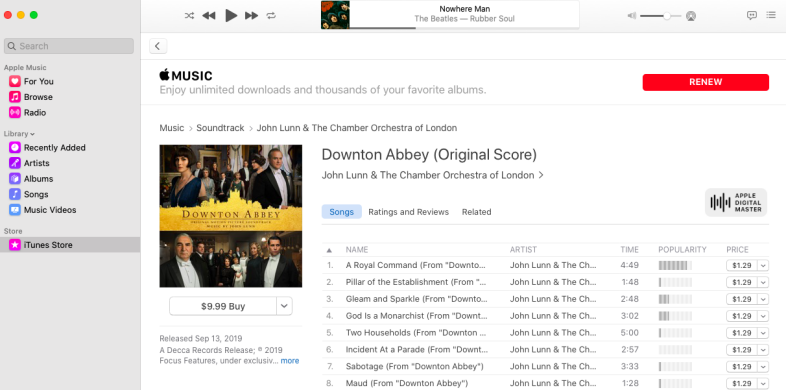
要查找、购买和下载新音乐,请单击 iTunes Store 条目。 然后,您可以在选择之间浏览。 点击您要购买的专辑的价格按钮。
苹果音乐集成
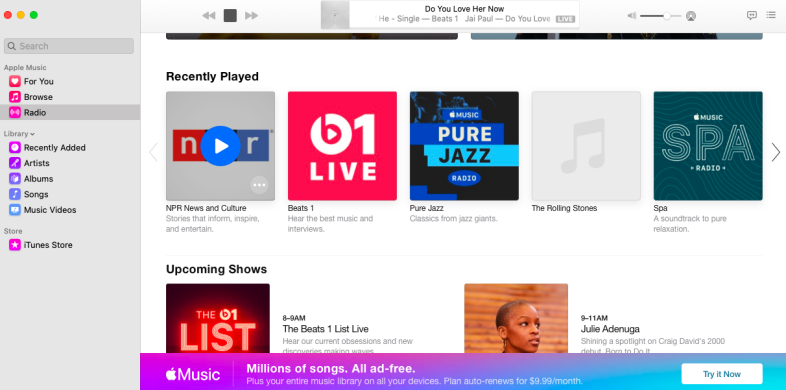
如果您是 Apple Music 订阅者,您可以通过选择 Apple Music 下的任何条目来播放音乐:为您推荐、浏览和广播。 如果您不是订阅者,您仍然可以收听 Apple 的 Beats 1 和其他广播电台。
搜索应用程序
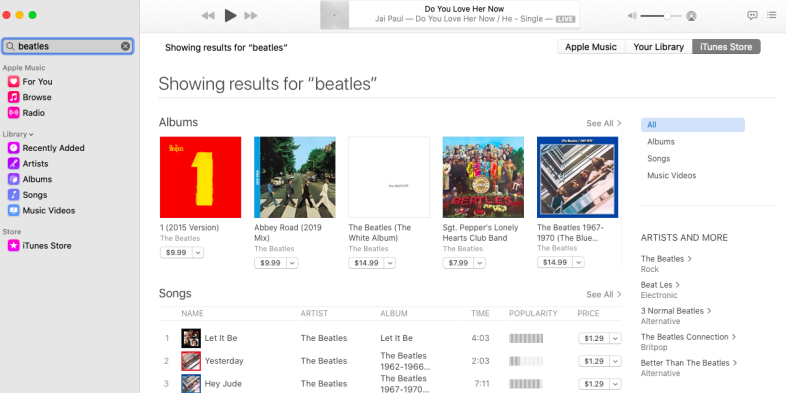
在您的资料库、iTunes 商店或 Apple Music 中搜索音乐。 在左侧窗格的搜索栏中键入艺术家、歌曲、流派或其他名称的名称。 然后轻点右上角的 Apple Music、您的资料库或 iTunes Store 以查看过滤后的结果。
音乐应用程序菜单命令
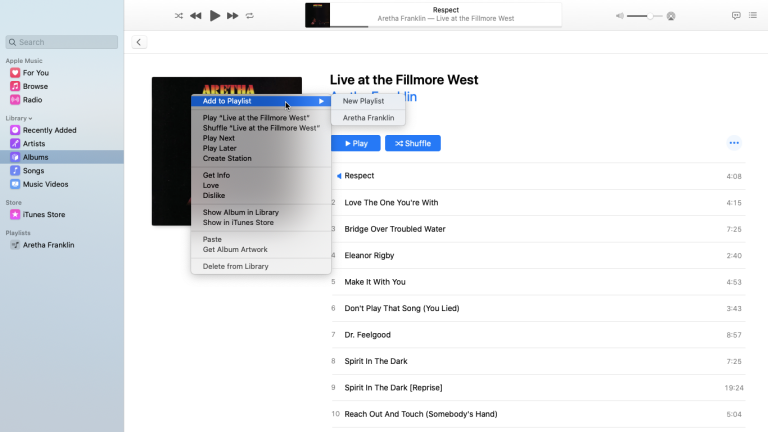
音乐应用程序中的许多菜单命令与 iTunes 中的类似。 右键单击专辑或歌曲以显示弹出菜单,您可以在其中将专辑或歌曲添加到播放列表、播放和随机播放专辑、获取专辑信息以查看其详细信息以及添加或更改专辑封面,喜欢或不喜欢这张专辑、在 iTunes Store 中展示它、获取专辑插图或删除专辑。
歌曲菜单
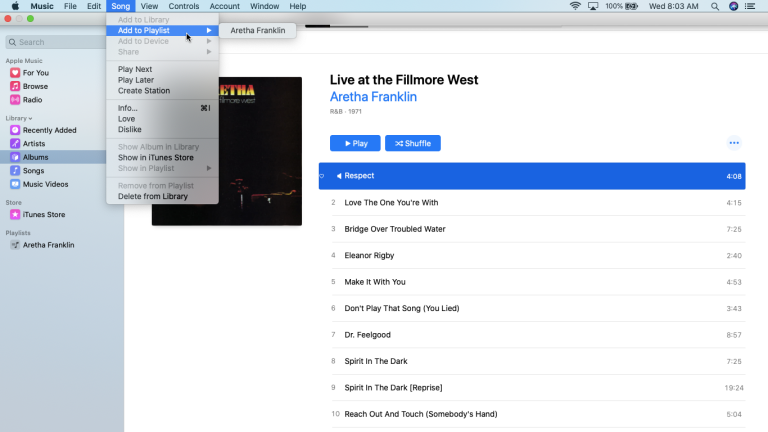
单击顶部的“歌曲”菜单以查找将当前专辑或歌曲添加到播放列表、将歌曲排队以播放下一首或稍后播放、获取有关专辑或歌曲的信息或将其删除的命令。
控制菜单
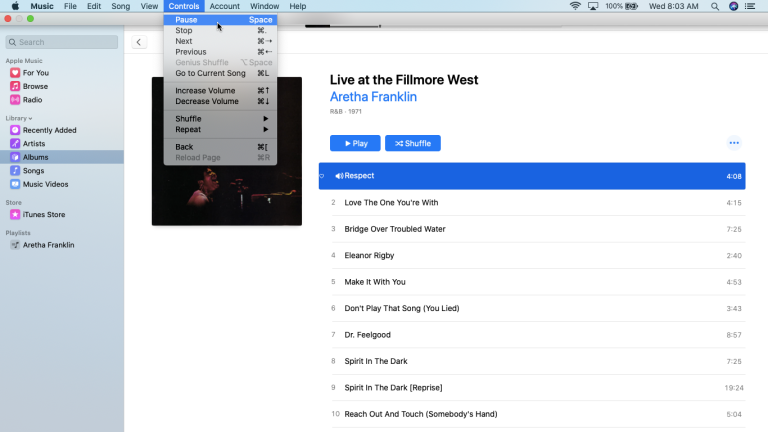
单击“控制”菜单以获取播放、停止、更改音量、随机播放和重复当前专辑或歌曲阵容的命令。
查看菜单
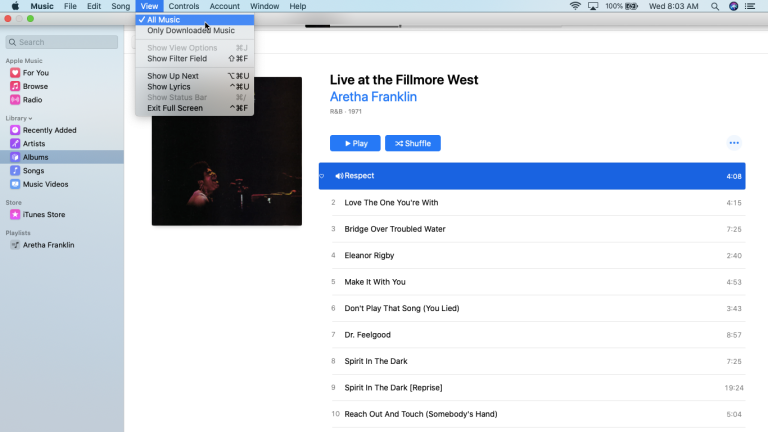
通过查看菜单,您可以调整音乐的视图和音乐应用程序窗口的大小。
账户菜单
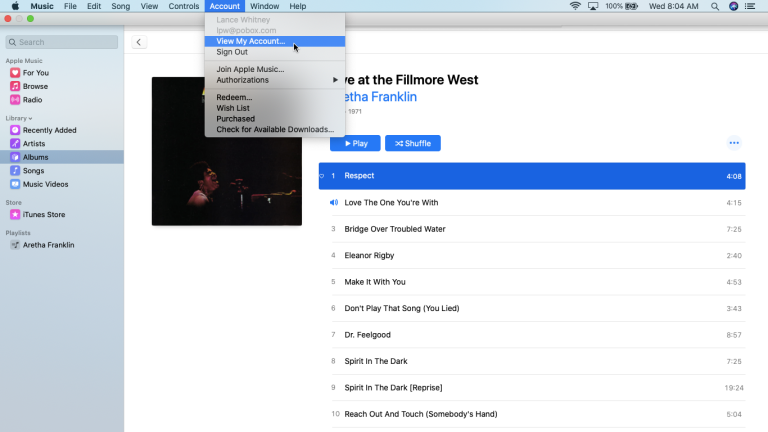
通过“帐户”菜单,您可以登录或退出您的 Apple 帐户、授权或取消授权您的电脑播放音乐、兑换礼品卡或代码,以及查看您购买的音乐。
导入音乐
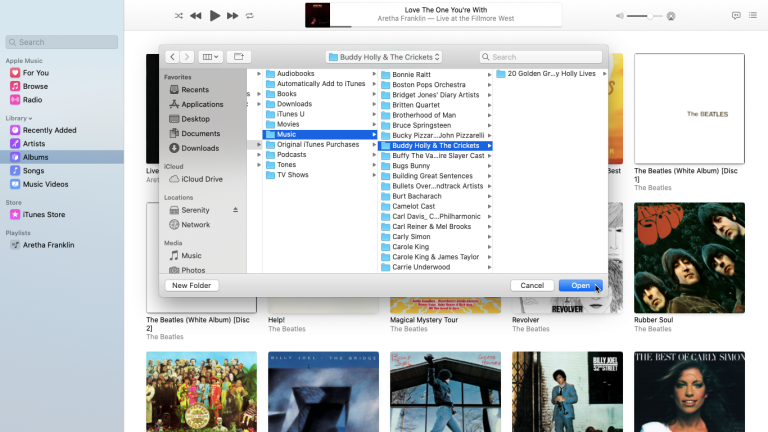
与 iTunes 一样,音乐应用程序使您能够将歌曲或专辑导入现有资料库。 单击文件 > 导入,然后导航到包含您要导入的音乐的文件夹。 您可以选择多首歌曲和专辑一次全部导入,然后单击“打开”按钮。 返回“音乐”应用,这些专辑和歌曲就会出现在您的资料库中。

文件菜单
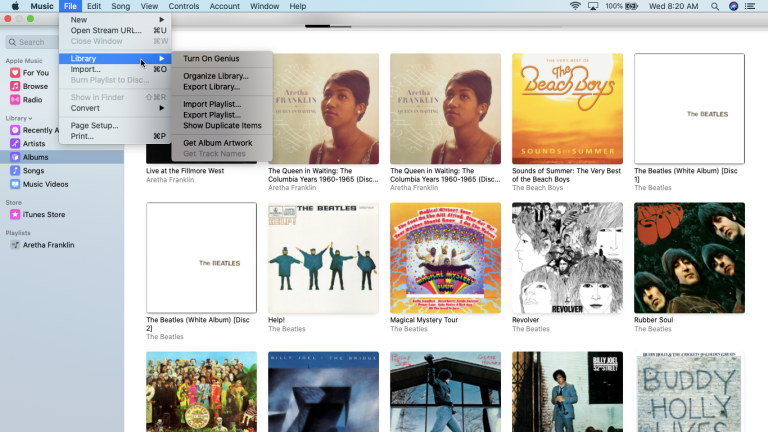
从“文件”菜单中,您还可以组织和导出资料库、导入或导出播放列表、显示资料库中的重复项目以及获取当前专辑的插图。
更改音乐应用设置
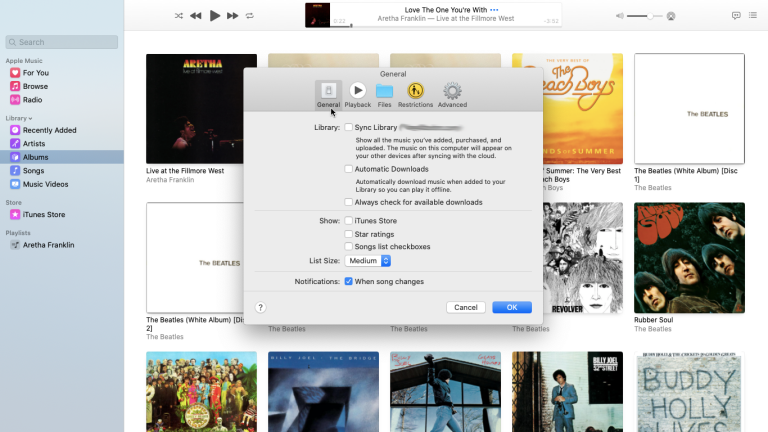
最后,您可以像使用 iTunes 一样查看和调整音乐应用程序的某些设置和首选项。 单击音乐菜单并选择首选项。 在“常规”选项卡中,您可以同步您的资料库、打开自动下载并显示某些项目。 仅当您订阅 Apple Music 时才会出现“同步库”选项,并允许您在所有设备上访问整个 iCloud 音乐库。
回放
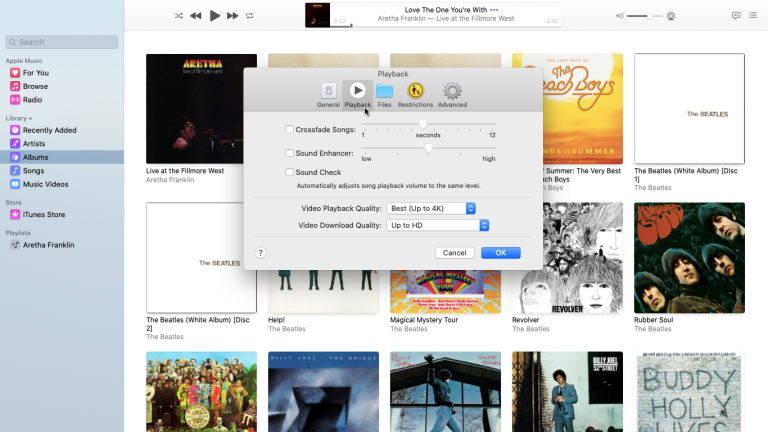
在播放部分,您可以调整音乐和音乐视频的质量和声音。
文件
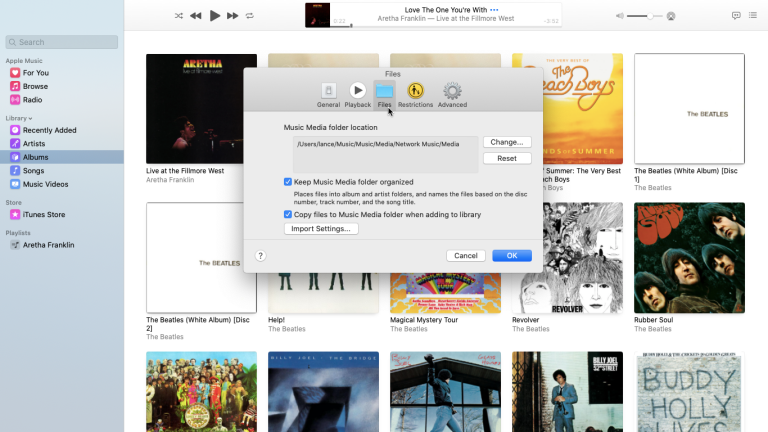
在文件部分,您可以切换到不同的音乐库,如果您有多个库或需要将库移动到其他位置,这是一个方便的选择。
限制
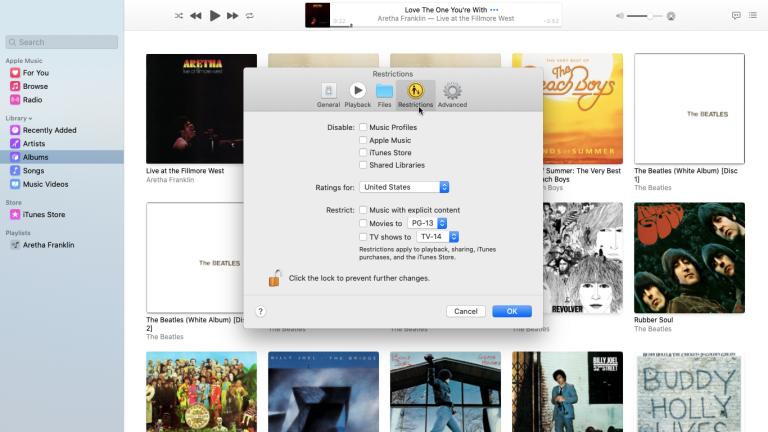
在限制部分,您可以禁用或限制某些内容。
先进的
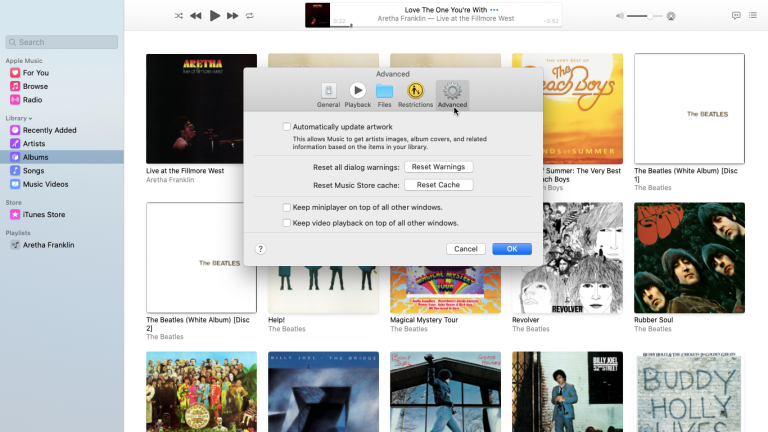
在高级部分,您可以选择自动更新专辑封面、将迷你播放器保持在其他窗口的顶部,以及将视频播放保持在其他窗口的顶部。
如何在 Spotify 和 Apple Music 上发现新音乐
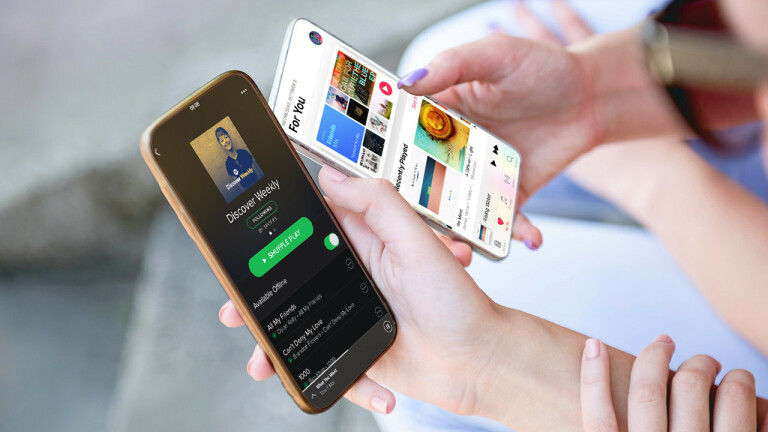
寻找新曲子需要时间,但顶级音乐流媒体服务提供了多种方式将新艺术家和新歌曲注入您的日常生活。